Os computadores possuem diversos arquivos ocultos que geralmente estão relacionados ao sistema. No caso do o Windows, estas pastas são "escondidas" pois uma alteração nesses dados pode danificar o sistema operacional. No HD (disco rígido), também podem existir arquivos pessoais que ficaram ocultos por motivos desconhecidos do usuário da máquina.
Para descobrir como exibir esses arquivos ocultos, siga os passos do tutorial abaixo.
Exibindo os arquivos pelo modo de exibição do Windows
Passo 1. Clique no botão “Iniciar” do Windows.
Vá até “Painel de Controle” e clique na opção “Aparência e Personalização”;
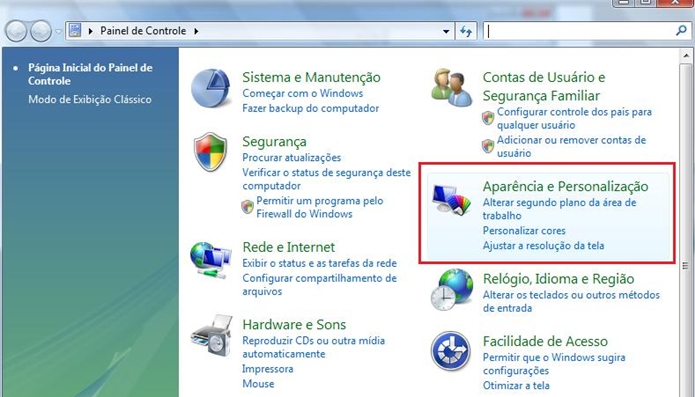 Acessando a opção "Aparência e personalização" do Windows (Foto: Reprodução/Bruno Ribeiro)
Acessando a opção "Aparência e personalização" do Windows (Foto: Reprodução/Bruno Ribeiro)
Passo 2. Em seguida, acesse o item “Opções de Pasta”. Se você estiver no modo de exibição clássica do “Painel de Controle”, a opção será somente “Opções de Pasta”;
 Escolha o comando "Opções de pasta" (Foto: Reprodução/Bruno Ribeiro)
Escolha o comando "Opções de pasta" (Foto: Reprodução/Bruno Ribeiro)
Passo 3. Dentro da tela de “Opções de Pasta”, vá para a segunda aba chamada “Modo de Exibição”. Então, desça a barra de rolagem até as opções “Pastas e arquivos ocultos”. Provavelmente, a opção que estará habilitada é “Não mostrar pastas e arquivos ocultos”;
 Role a barra até a opção "Pastas e arquivos ocultos" (Foto: Reprodução/Bruno Ribeiro)
Role a barra até a opção "Pastas e arquivos ocultos" (Foto: Reprodução/Bruno Ribeiro)
Passo 4. Para exibi-los, alterne para “Mostrar pastas e arquivos ocultos”;
 Alterando a opção selecionada (Foto: Reprodução/Bruno Ribeiro)
Alterando a opção selecionada (Foto: Reprodução/Bruno Ribeiro)
Passo 5. Vá até uma pasta em que você acredite que há arquivos ocultos e veja a lista;
 Arquivos ocultos agora podem ser exibidos no Windows Explorer (Foto: Reprodução/Bruno Ribeiro)
Arquivos ocultos agora podem ser exibidos no Windows Explorer (Foto: Reprodução/Bruno Ribeiro)
Este processo serve apenas para exibir os arquivos que estavam ocultos de uma forma mais simples, sem modificações internas. Para visualizar os demais será necessário defini-los como “normais”. Para tal, é preciso tirar o atributo de oculto através do Prompt de Comando.
Mudar o atributo dos aqruivos ocultos pelo Prompt de Comando
Passo 1. Clique no botão Iniciar e execute o comando “cmd” na barra de pesquisa;
 Digite "cmd", sem aspas, na barra de pesquisas (Foto: Reprodução/Bruno Ribeiro)
Digite "cmd", sem aspas, na barra de pesquisas (Foto: Reprodução/Bruno Ribeiro)
Passo 2. Em seguida, será aberto o Prompt de comando;
 Um Prompt de comando é aberto (Foto: Reprodução/Bruno Ribeiro)
Um Prompt de comando é aberto (Foto: Reprodução/Bruno Ribeiro)
Passo 3. Dentro do Prompt de comando, digite o caminho do arquivo, seguido do caractere “:” e tecle enter. No exemplo, o caminho é: "c:\techtudo, para isso vamos digitar cd\techtudo:
 Entrando na pasta pelo prompt de comando (Foto: Reprodução/Bruno Ribeiro)
Entrando na pasta pelo prompt de comando (Foto: Reprodução/Bruno Ribeiro)
Passo 3. Agora que você está na pasta desejada, digite o comando attrib /s /d -r -s –h;
 Digitando o comando necessário (Foto: Reprodução/Bruno Ribeiro)
Digitando o comando necessário (Foto: Reprodução/Bruno Ribeiro)
Dependendo do tamanho dos arquivos, o comando poderá demorar um pouco para ser executado. Digite o comando “attrib” com letras minúsculas;
Passo 4. Pronto! Agora acesse sua unidade e veja que todos os arquivos estão sendo exibidos e não são mais ocultos como antes. A mudança de atributo é imediata.
 Acesse normalmente os arquivos (Foto: Reprodução/Bruno Ribeiro)
Acesse normalmente os arquivos (Foto: Reprodução/Bruno Ribeiro)
Você pode selecionar quais arquivos deseja manter, fazer backup ou simplesmente conseguir localizá-los. O processo foi feito Windows 7, mas também vale para o Windows 8.
via tech tudo

0 comentários:
Os comentários serão moderados antes de publicar! respondo todos, obrigado por comentar.